Stellar Data Recovery
- 1. A proposito di Stellar Data Recovery
- 2. Informazioni di base sul recupero dei dati e casi frequenti
- 3. Questa guida
 4. Per cominciare
4. Per cominciare 5. Lavorare con il software
5. Lavorare con il software- 5.1. Recupero dei dati da un volume esistente
- 5.2. Recupero dei dati da un’unità persa/partizione non allocata
- 5.3. Recupero dei dati da un CD/DVD
- 5.4. Recupero di una partizione persa
- 5.5. Recupero dei dati da un computer guasto
 5.6. Lavorare con le immagini disco
5.6. Lavorare con le immagini disco 5.7. Lavorare con i RAID
5.7. Lavorare con i RAID- 5.8. Recupero dei dati da una macchina virtuale
 5.9. Anteprima dei risultati della scansione
5.9. Anteprima dei risultati della scansione 5.10. Salvataggio dei file recuperati
5.10. Salvataggio dei file recuperati- 5.11. Esecuzione di una scansione approfondita
- 5.12. Salvataggio dei dati della scansione
 5.13. Configurazione delle impostazioni avanzate
5.13. Configurazione delle impostazioni avanzate
- 6. Domande frequenti (FAQ)
- 7. A proposito di Stellar

5.1. Recupero dei dati da un volume esistente
Con Stellar Data Recovery è possibile recuperare i dati perduti o cancellati dal disco rigido o da un supporto di archiviazione esterno collegato al sistema. Si possono trovare quasi tutti i dati eseguendo il recupero da un volume selezionato o da un supporto rimovibile, i file di sistema NTFS, FAT, FAT16, FAT32, exFAT, Ext2, Ext3, Ext4, HFS, HFS+ e APFS sono supportati dall'applicazione.
Per scansionare i volume esistenti:
-
Avviare il software Stellar Data Recovery.
-
Dalla schermata Selezionare cosa ripristinare, selezionare il tipo di dati es. Tutto, documenti, cartelle e-mail o file multimediali, che si desidera recuperare.
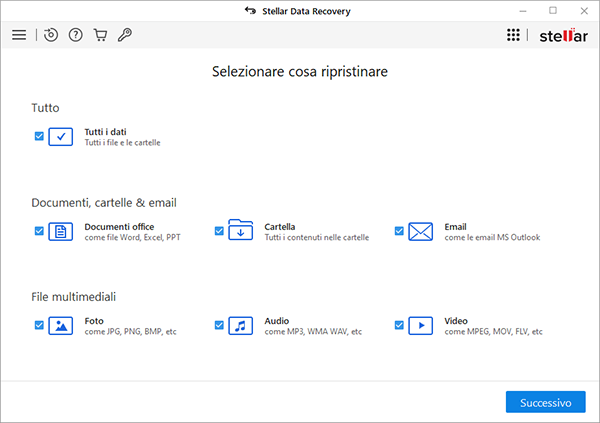
-
Cliccare su Avanti.
-
Dalla schermata Ripristina da, selezionare una posizione da Posizione abituale o qualsiasi Drive collegati. Nel caso si desideri scansionare una cartella specifica, sezionare Scegliere posizione da Posizione abituale. Sfogliare fino a raggiungere la posizione desiderata, selezionare la cartella da scansionare e cliccare Seleziona cartella.
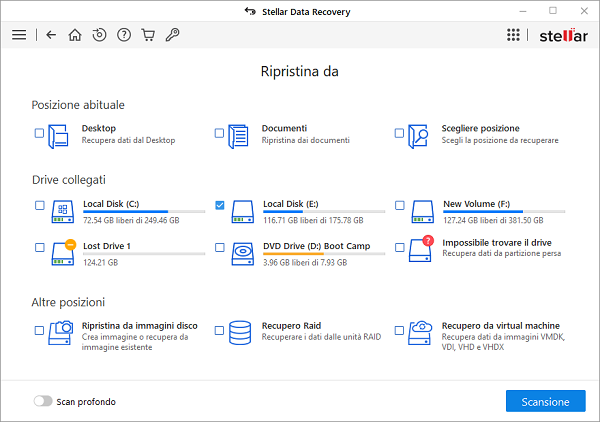
Suggerimento: Stellar Data Recovery mostra la temperatura e lo stato di salute delle unità connesse. Per visualizzare queste informazioni, porta il cursore del mouse sull'unità che ti interessa, nella schermata Recupera da. Le informazioni su temperatura e stato di salute sono riportate in un tooltip, come nell'immagine sottostante:
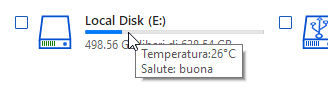
-
Cliccare Scansione. Apparirà una schermata che mostra la procedura di scansione. Cliccare su Stop per interrompere la scansione in qualsiasi momento.
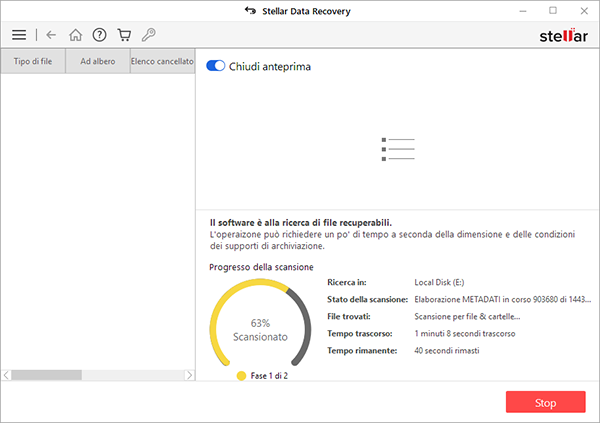
Nota: Se stai scansionando un’unità criptata con BitLocker, ti verrà chiesto di inserire la password/chiave di ripristino di Bitlocker, o di selezionare una chiave di avvio Bitlocker (file .BEK). Per avviare il processo di scansione, scegli uno dei passaggi seguenti:
-
-
Inserisci la password/chiave di ripristino Bitlocker nell’apposita casella di testo e clicca OK.
-
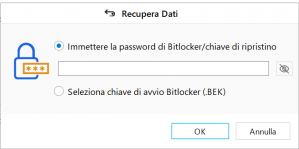
-
In alternativa, seleziona il radiobutton Seleziona chiave di avvio Bitlocker (.BEK). Clicca per scorrere le opzioni, seleziona il file .BEK e clicca OK.
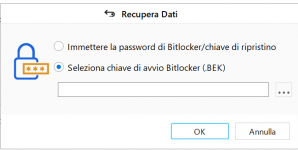
-
Una volta completata la procedura di scansione, verranno mostrati i dettagli sui file e le cartelle in una finestra di dialogo come nel riquadro sottostante:
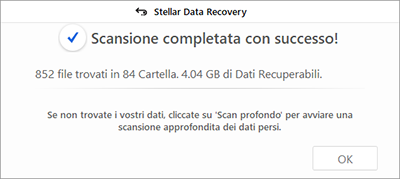
-
Per maggiori informazioni su come visualizzare un'anteprima dei dati scansionati e recuperarli, consulta Anteprima dei risultati della scansione e Salvataggio dei file recuperati
Nota: se vuoi salvare i dati della scansione e riprendere il processo di recupero in un secondo momento, consulta Salvataggio dei dati della scansione
Scansione approfondita di un volume esistente:
Se si esegue una scansione approfondita, si può scansionare capillarmente il volume selezionato nel caso in cui non si riescano a individuare i dati da recuperare..
-
Esegui Stellar Data Recovery.
-
Dalla schermata Seleziona elementi da recuperare, seleziona la tipologia di file che desideri recuperare: Tutto, Documenti,Cartelle e email o File multimediali.
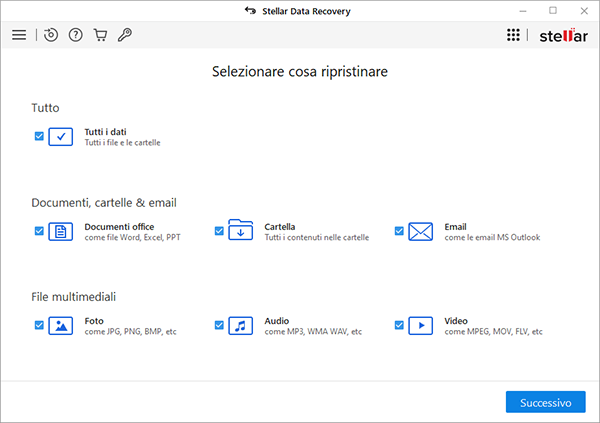
-
Clicca su Avanti.
-
Dalla schermata Ripristina da, seleziona una posizione fra le Periferiche connesse.
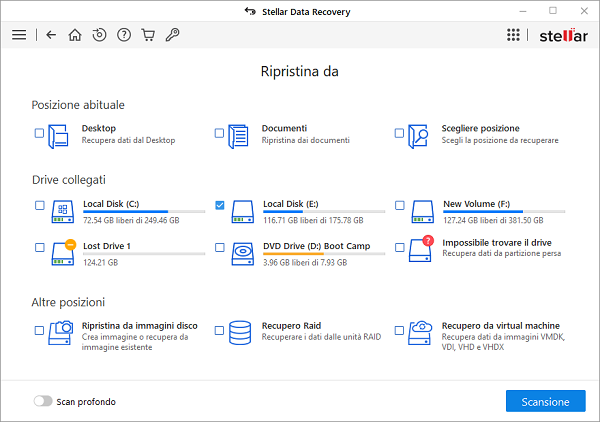
-
In basso a sinistra dello schermo, attiva la Scansione approfondita.
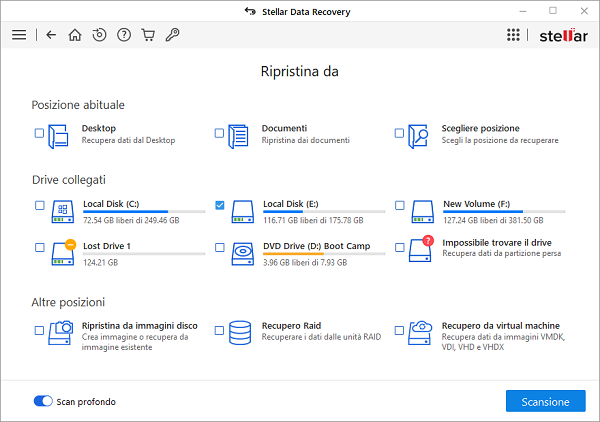
-
Clicca su Scansiona. A questo punto apparirà una schermata che mostra il processo di scansione
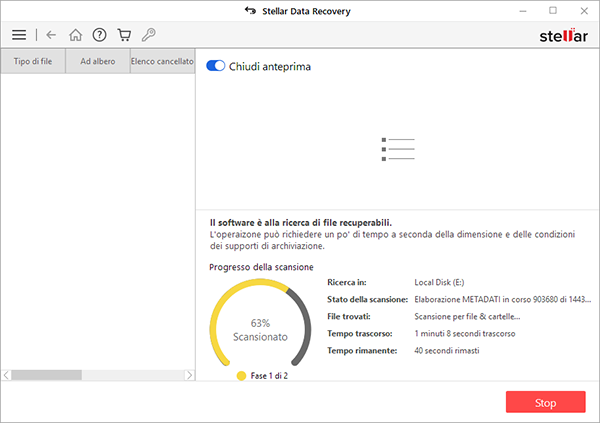
Nota: Se stai scansionando un’unità criptata con BitLocker, ti verrà chiesto di inserire la password/chiave di ripristino di Bitlocker, o di selezionare una chiave di avvio Bitlocker (file .BEK). Per avviare il processo di scansione, scegli uno dei passaggi seguenti:
-
-
Inserisci la password/chiave di ripristino Bitlocker nell’apposita casella di testo e clicca OK.
-
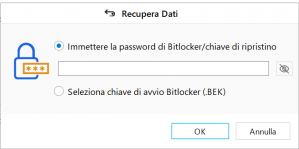
-
In alternativa, seleziona il radiobutton Seleziona chiave di avvio Bitlocker (.BEK). Clicca per scorrere le opzioni, seleziona il file .BEK e clicca OK.
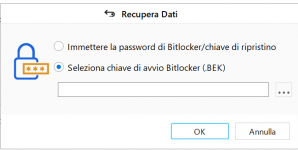
-
Completato il processo, i dati dei file e delle cartelle individuati saranno riportati in un'apposita finestra di dialogo.

-
Per maggiori informazioni su come visualizzare un'anteprima dei dati scansionati e recuperarli, consulta Anteprima dei risultati della scansione e Salvataggio dei file recuperati
Nota: se vuoi salvare i dati della scansione e riprendere il processo di recupero in un secondo momento, consulta Salvataggio dei dati della scansione.
Nota: Per il processo di recupero, è possibile selezionare un solo volume alla volta. La scansione approfondita è disponibile solo per le periferiche connesse. Per eseguire una Scansione rapida, disattiva la Scansione approfondita.